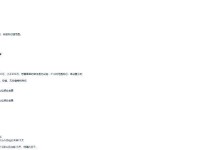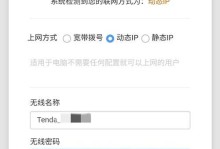随着Windows7的逐渐淘汰,许多用户可能会遇到重新安装系统的需求。然而,传统的光盘安装方法不仅麻烦,还容易受到光盘损坏或划花的影响。使用U盘制作Win7安装系统成为了一个更方便快捷的选择。本文将详细介绍如何通过U盘来制作Win7安装系统,让您轻松一键装机。

1.准备工作
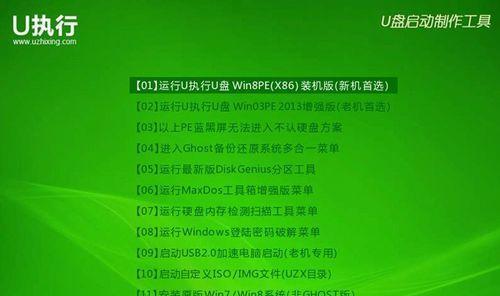
在开始制作U盘安装系统之前,您需要准备一台运行正常的电脑、一个空白的U盘(容量大于4GB)以及一个可用的Win7安装镜像文件。
2.格式化U盘
将U盘插入电脑,打开“我的电脑”,找到对应的U盘盘符,在右键菜单中选择“格式化”选项,然后按照默认设置进行格式化。

3.创建启动分区
打开一个命令提示符窗口(以管理员身份运行),输入“diskpart”命令,然后依次输入“listdisk”、“selectdiskx”(x为U盘的磁盘号)和“clean”命令,以清空U盘上的所有数据。
4.创建引导扇区
接下来,在命令提示符窗口中输入“createpartitionprimary”命令,然后输入“selectpartition1”和“active”命令,以创建一个主分区并激活它。
5.格式化分区
继续在命令提示符窗口中输入“formatfs=ntfsquick”命令,以快速格式化刚创建的分区为NTFS文件系统。
6.设定分区标签
输入“assign”命令,为新分区分配一个盘符,并使用“exit”命令退出diskpart。
7.复制安装文件
将Win7安装镜像文件中的全部内容复制到U盘的根目录中,确保文件复制完成后没有出现任何错误信息。
8.修改启动顺序
重启计算机,并进入BIOS设置界面,在“Boot”或“启动”选项中将U盘设为第一启动项,保存设置并退出BIOS。
9.开始安装
重启计算机后,系统将从U盘启动,并进入Win7安装界面。按照提示进行安装前的设置(如选择安装语言、时间等),然后点击“下一步”。
10.授权协议
阅读并接受Win7的授权协议后,点击“同意”按钮,然后选择“自定义安装(高级)”选项,以便对分区和其他设置进行详细配置。
11.磁盘分区
根据个人需求,选择一个适合安装Win7的磁盘分区,并点击“下一步”继续安装过程。
12.安装过程
系统将开始自动安装Win7,这个过程可能需要一些时间,请耐心等待。
13.配置设置
安装完成后,根据个人喜好进行一系列配置设置(如输入用户名、密码等),然后点击“下一步”。
14.安装驱动程序
系统将开始自动安装一些基本驱动程序,以确保硬件的正常工作。如果需要,您还可以手动安装其他设备的驱动程序。
15.完成安装
系统将自动重启,并进入已成功安装的Windows7操作系统。恭喜您,现在您可以开始享受Win7带来的便利和功能了!
通过使用U盘制作Win7安装系统,您可以轻松一键完成系统安装,省去了传统光盘安装的麻烦。只需按照本文所述的步骤进行操作,即可快速、方便地安装Windows7操作系统。祝您安装愉快!